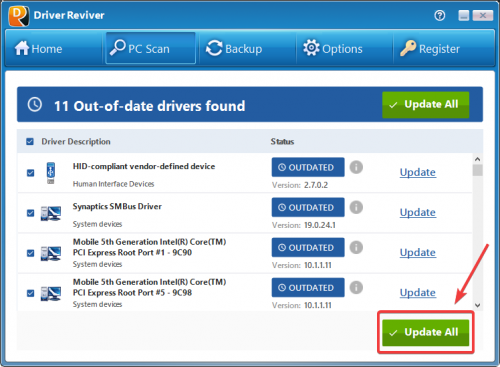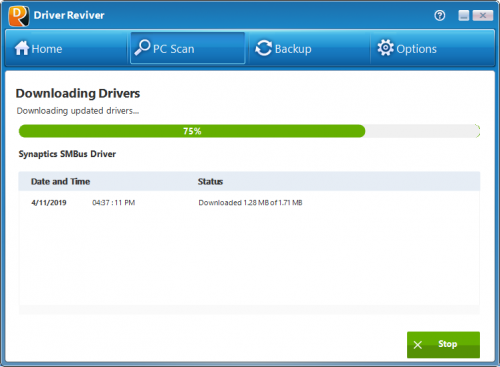どのように私は私のドライバを更新するドライバのリバイバーを使うのですか? (ビジュアルガイド)How do I use Driver Reviver to update my drivers? (Visual Guide)
以下のクイックガイドは、Driver Reviverを使用して、5つの簡単なステップで廃止されたドライバーを見つけて更新する方法を示しています。
1. Driver Reviverを起動し、[今すぐスキャンを開始]ボタンをクリックして、PCのスキャンを開始します
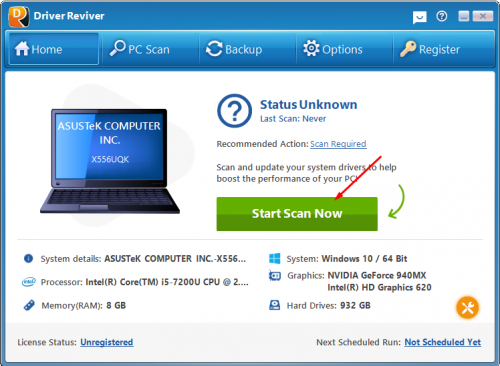
2.スキャンプロセスが完了するのを待ちます
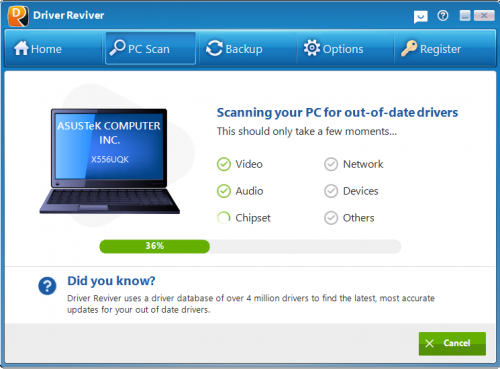
3.スキャン結果を確認し、[すべて更新]ボタンをクリックして、コンピューター上のすべての古いドライバーを更新します。
5.アップデートがインストールされると、ドライバーの概要が表示されます。
それは本当に簡単です!
Driver Reviverをまだ登録していませんか?
Driver Reviverを登録(アクティブ化)する方法をご覧ください